如何在Mac上禁用 iMessages
iMessage 193 2023-09-24当您在iPhone和Mac电脑上使用相同的Apple ID时,有的人可能会讨厌在Mac电脑上收到iMessage通知,特别是仅在办公室中用于商业目的。一起来看看如何在Mac上禁用 iMessages吧。

1.单击 Dock 中的"系统偏好设置”。
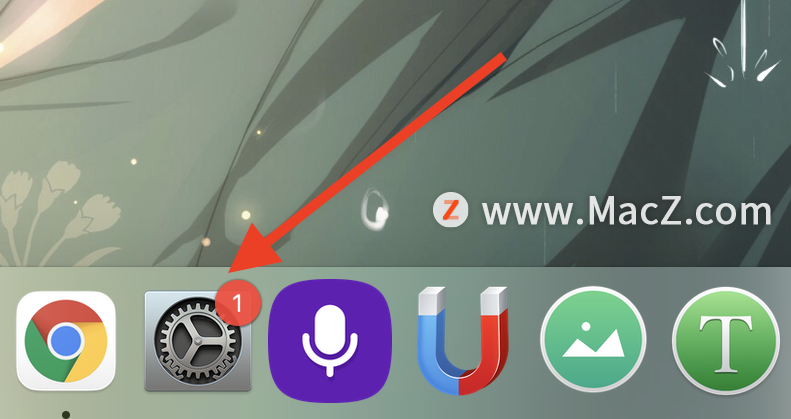
2.选择通知。
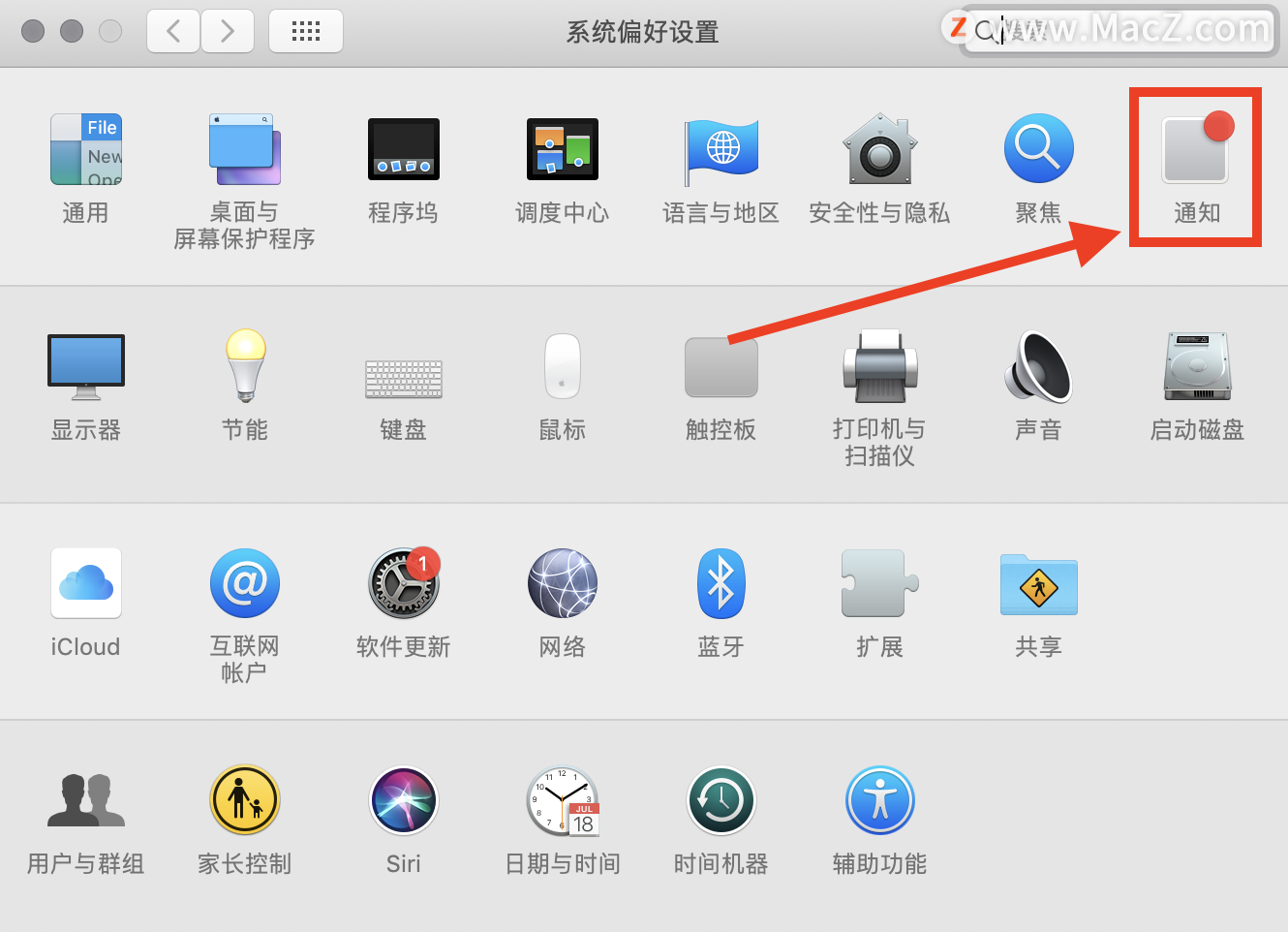
3.向下滚动并选择左侧列出的消息。
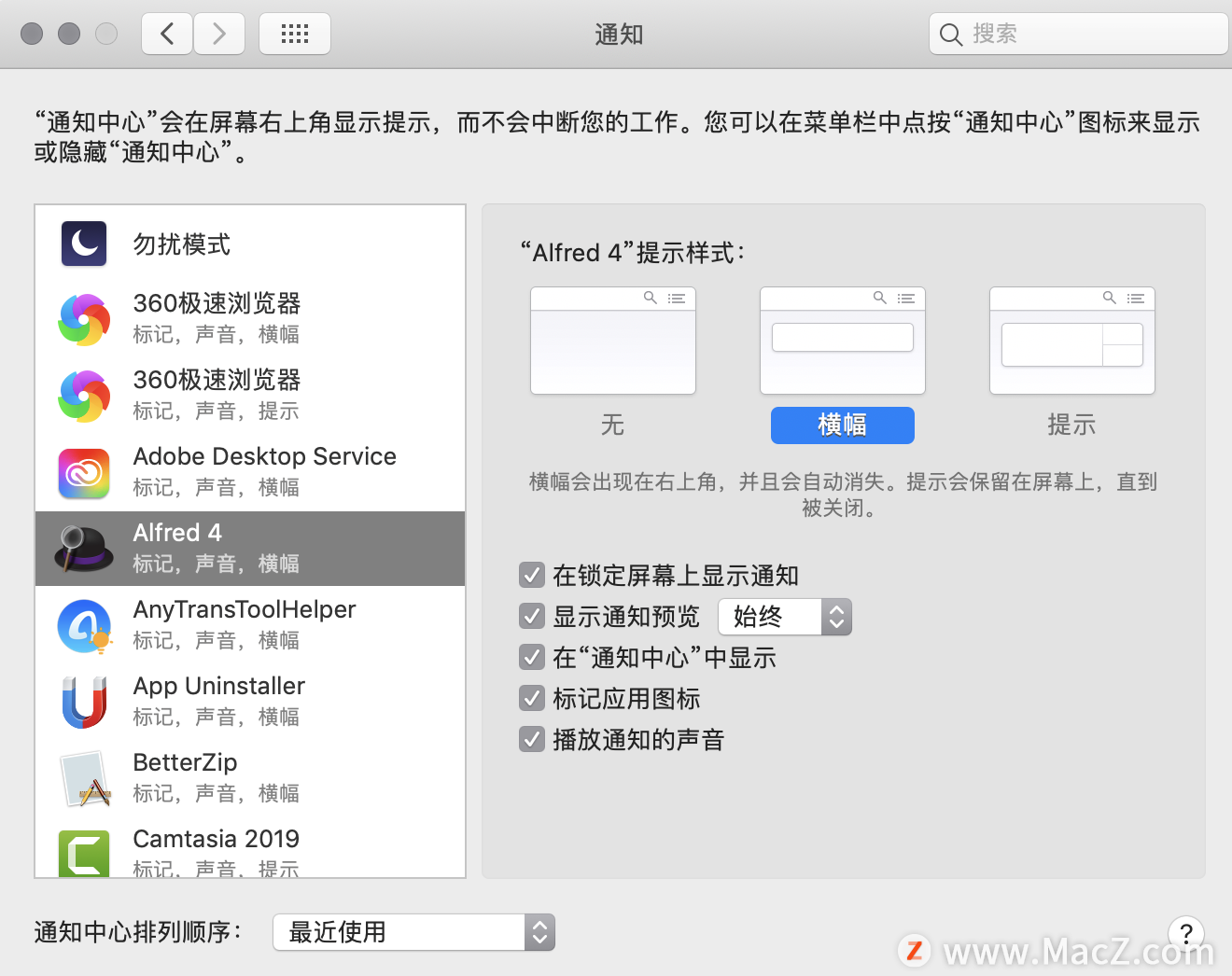
4.在右侧,单击允许通知旁边的切换以完全禁用通知。
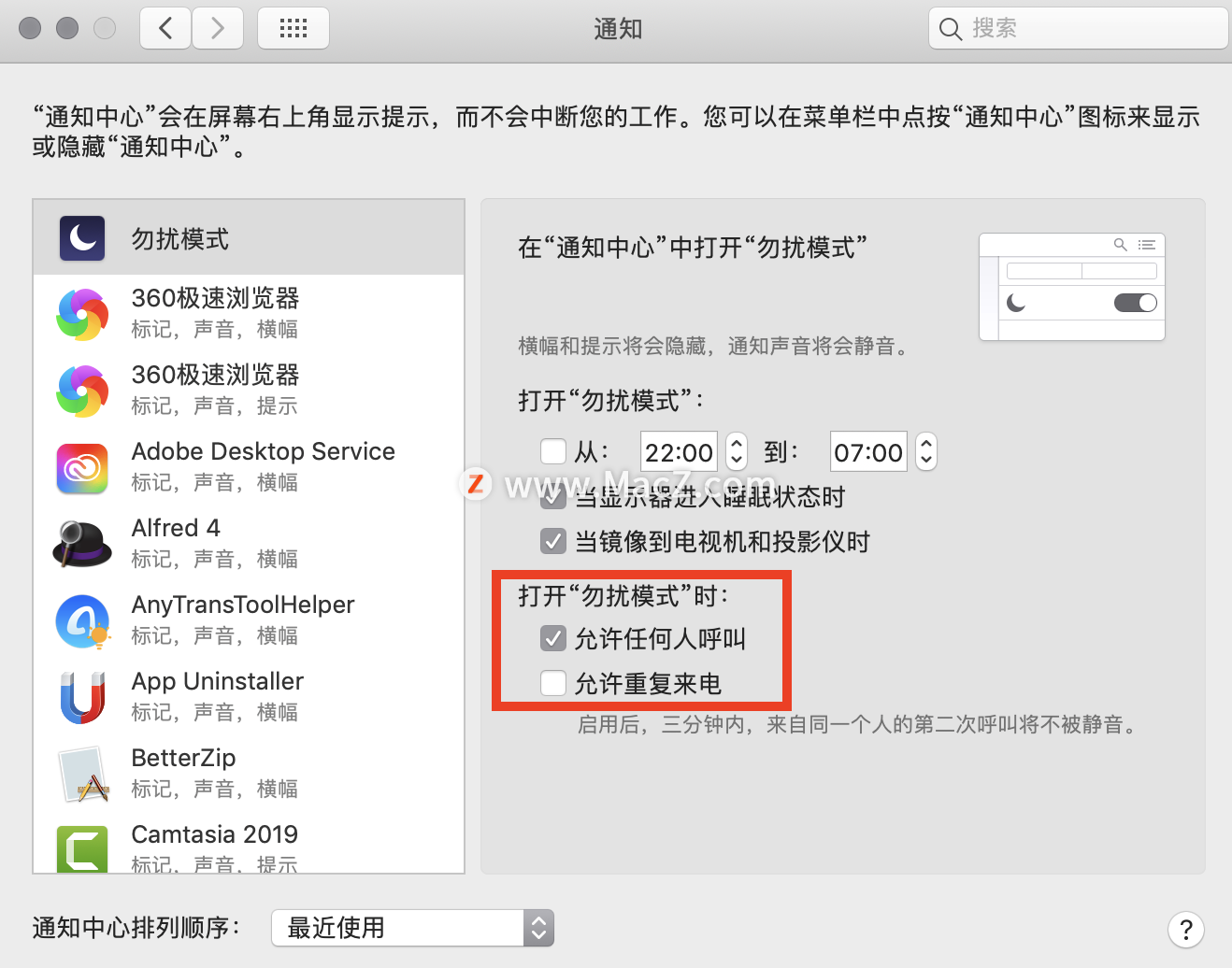
如果您更喜欢自定义消息通知而不是完全关闭它们,则有多种选择可供您选择。这些包括禁用锁屏通知、禁用声音等。请记住,要重新启用通知,请重复上述步骤并重新打开通知。
更多Mac最新资讯,Mac软件下载以及Mac技巧教程关注macz网站吧!
攻略专题
查看更多-

- 《坦克连》新手必备十条小建议
- 110 2025-02-18
-

- 《少年西游记2》毕月乌技能介绍
- 139 2025-02-18
-

- 《职场浮生记》黄萍萍彩礼介绍
- 122 2025-02-18
-

- 《坦克连》新手轻坦爬线选择
- 192 2025-02-18
-

- 《仙剑世界》自选五星选择推荐
- 101 2025-02-18
-

- 《坦克连》轻坦配件选择推荐
- 134 2025-02-18
热门游戏
查看更多-

- 快听小说 3.2.4
- 新闻阅读 | 83.4 MB
-

- 360漫画破解版全部免费看 1.0.0
- 漫画 | 222.73 MB
-

- 社团学姐在线观看下拉式漫画免费 1.0.0
- 漫画 | 222.73 MB
-

- 樱花漫画免费漫画在线入口页面 1.0.0
- 漫画 | 222.73 MB
-

- 亲子餐厅免费阅读 1.0.0
- 漫画 | 222.73 MB
-






